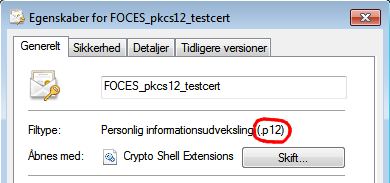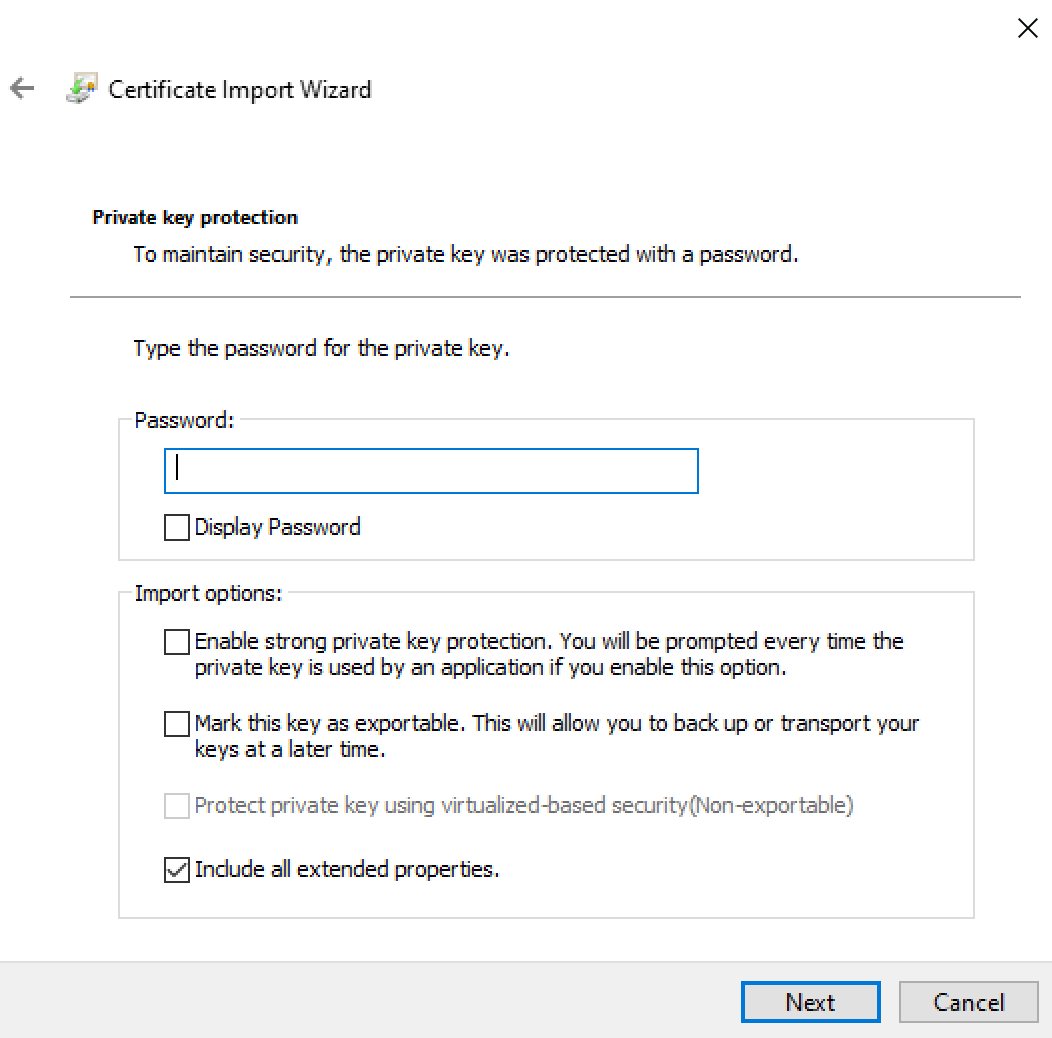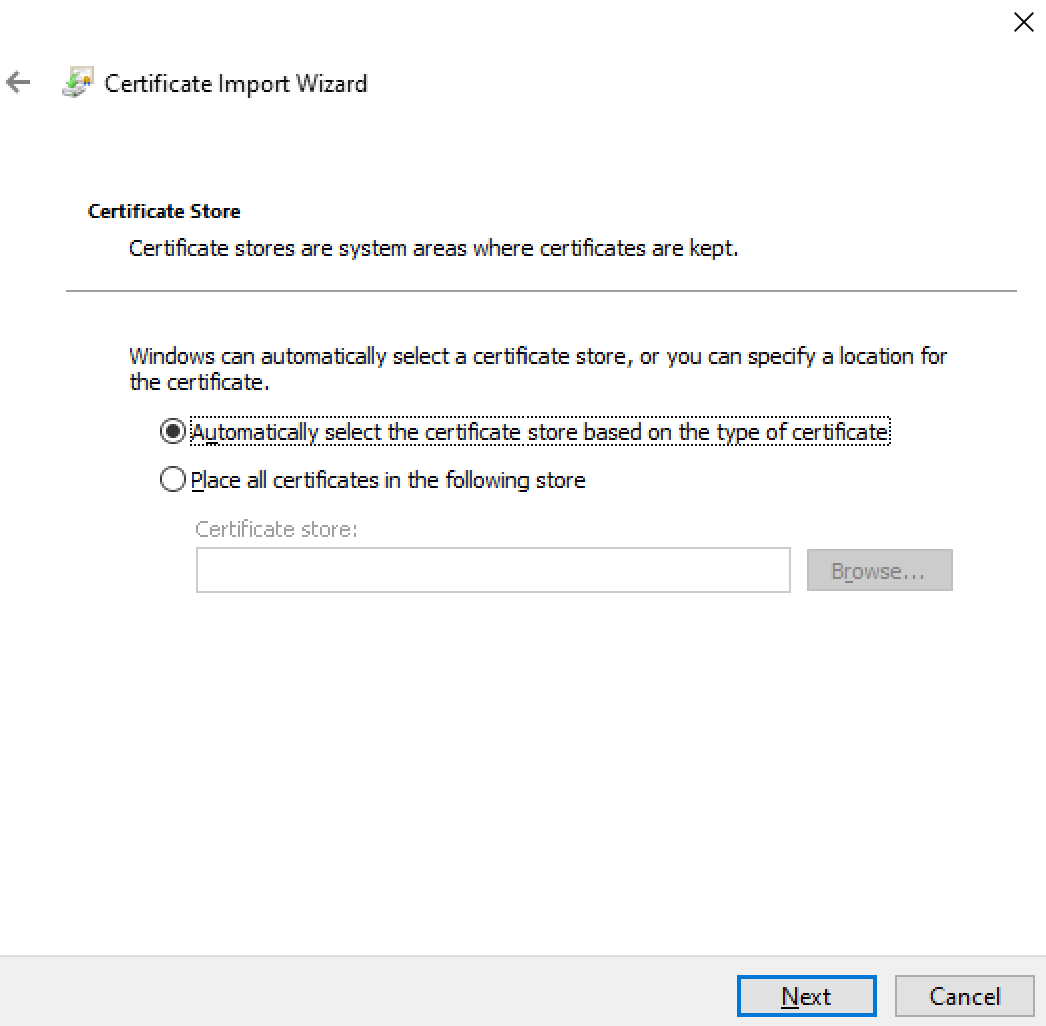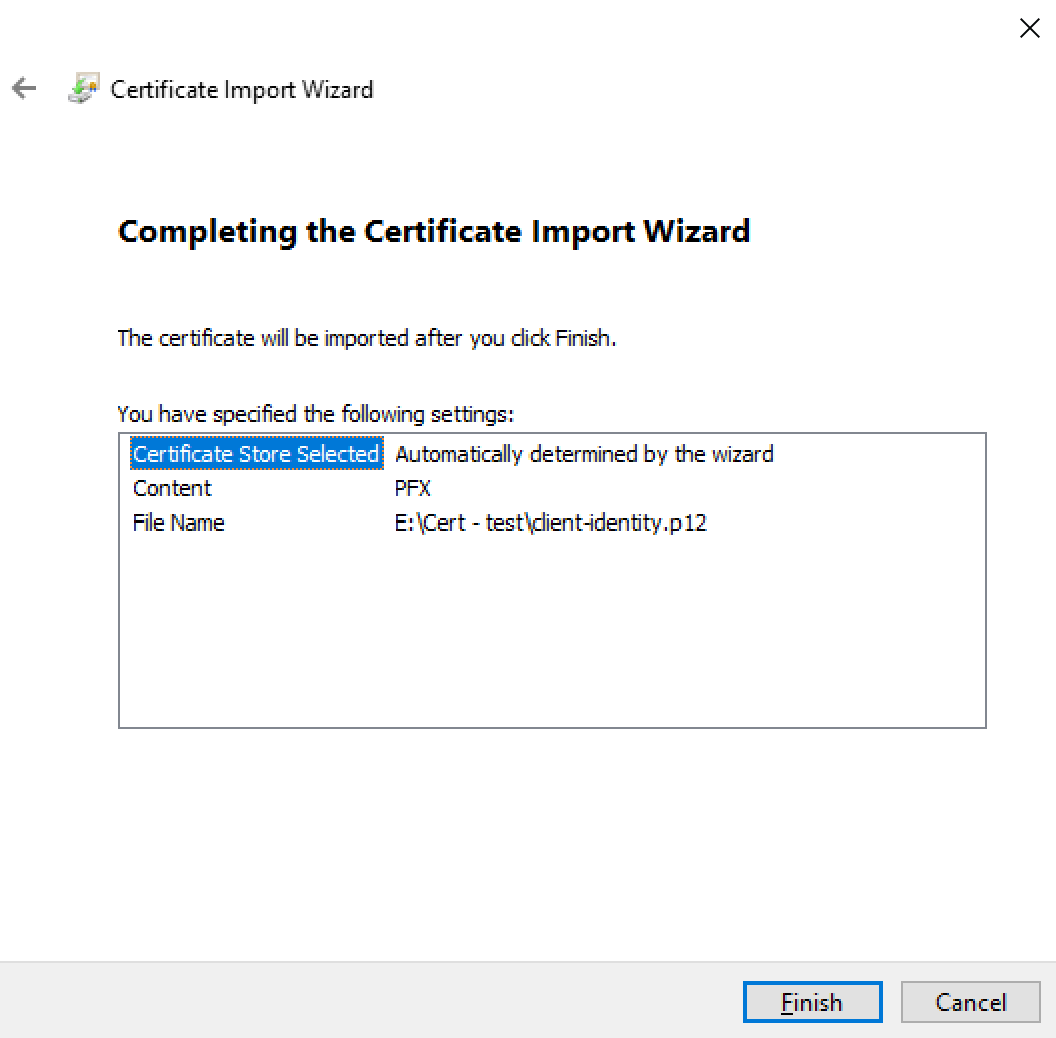Page History
Overordnet
For at opnå adgang til NSP Gateway (NGW) - Leverancebeskrivelse skal man have et OCES2 og OCES3 funktionscertifikat (certifikat+privat nøgle). For at blive whitelistet til NGW i test eller prod skal der i forbindelse med oprettelse af supportsagen til til Support medsendes et certifikat (uden den private nøgle).
Denne guide forklarer hvordan man på en Windows-PC kan lave et sådant udtræk. Normalt vil man have OCES2/ OCES3-certifikat incl. private-key i "PKCS12"-format.
Hvilken filtype har jeg
Inden du fortsætter i denne guide skal du have fundet certifikatet - PKCS12 (.p12/.pfx) .
...
Hvis du ikke kan se det på filnavnet (skal slutte på .p12/.pfx), så kan du højreklikke på filen og vælge "Egenskaber", hvor filtypen vil fremgå.
PKCS12
Udtræk fra PKCS12 (.p12)
Denne guide er skrevet med udgangspunkt i Windows 10
Importer certifikatet i Windows's certificate store
- Dobbeltklik på PKCS12-filen
...
- Indtast koden til at dekryptere dit certifikat og klik næste
- Klik Næste
- Klik Udfør
Eksporter certifikatet
- Nederst i ventre hjørne (I søgefeltet) indtastes "certmgr.msc"
- Klik på "certmgr" i toppen af vinduet
...
- Vinduet "certmgr" kommer til syne. Til venstre kan man folde mapper ud, ved at klikke på den lille trekant
- Under "Personligt", klik på mappen "Certifikater" og FOCESOCES-certifikatet kommer til syne i højre side af vinduet
...
Vedhæft filen i henvendelsen til Support - klik på dette link for at komme til web formularen: Support
Slet certifikatet fra Windows's certificate store
- Højreklik på certifikatet og vælg Slet
...